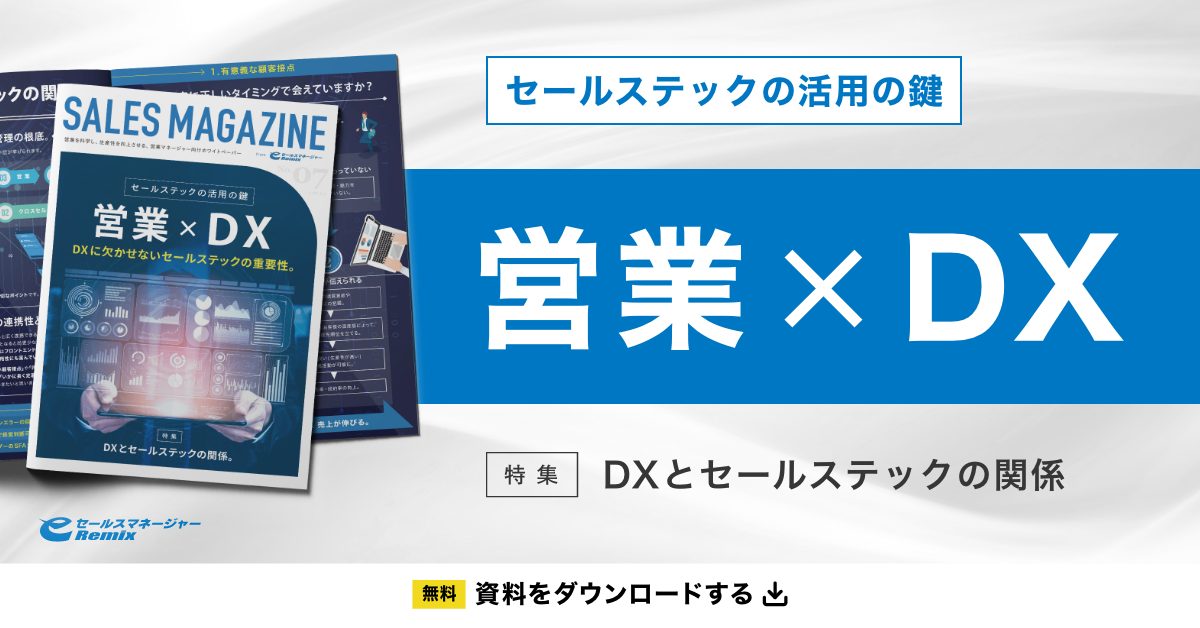Zoomの議事録を自動生成するには?AI CompanionやChatGPTを使う手順を紹介
Zoom会議の機会が多く、議事録を自動生成できないかとお考えの方も多いのではないでしょうか。Zoomに搭載された機能を使ったり、AIや外部ツールと連携したりすれば、議事録をスムーズに作成することが可能です。
ここでは、Zoom会議の議事録を自動生成したい方を対象に、以下について解説します。
- 無料でZoom議事録を生成する手順
- 有料でZoom議事録を生成する手順
- 外部ツールを使った方法
- おすすめの外部ツール
Zoomの機能や外部ツールを活かして、議事録作成の時間を短縮しましょう。
このページのコンテンツ
Zoomの文字起こしとChatGPTで無料で議事録を作成する手順
Zoomは、無料プランでも文字起こしして保存する機能が使えます。保存した内容をChatGPTに落とし込んで議事録作成をお願いすれば、より作成時間を短縮できるでしょう。
ここでは、議事録を作成する手順を画像つきで解説します。
文字起こし機能を有効化する
まずは、会議中に文字起こしできる機能の有効化が必要です。会議の前に設定しておく必要があるので、忘れないようにしましょう。
文字起こしの有効化は、以下の手順で進めます。
1. Zoomにログイン後、「マイアカウント」をクリック
Zoomに入り、サイドバーのメニューから「マイアカウント」をクリックします。
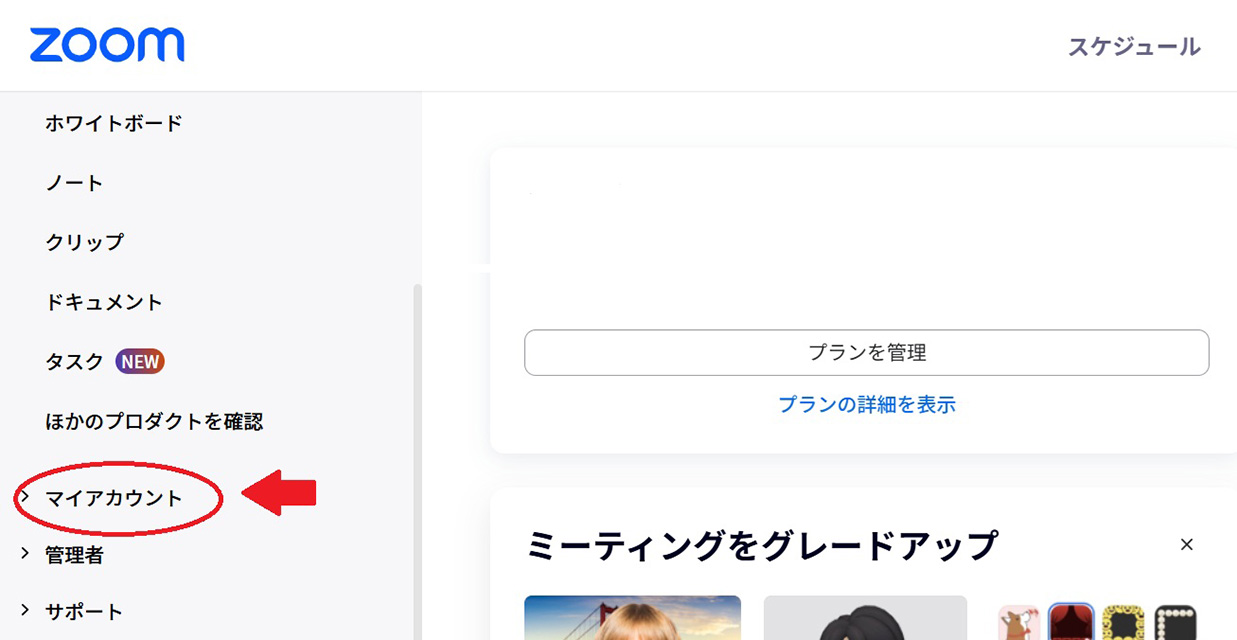
2. 「設定」をクリック
「マイアカウント」をクリックして表示されたメニューから「設定」をクリックします。
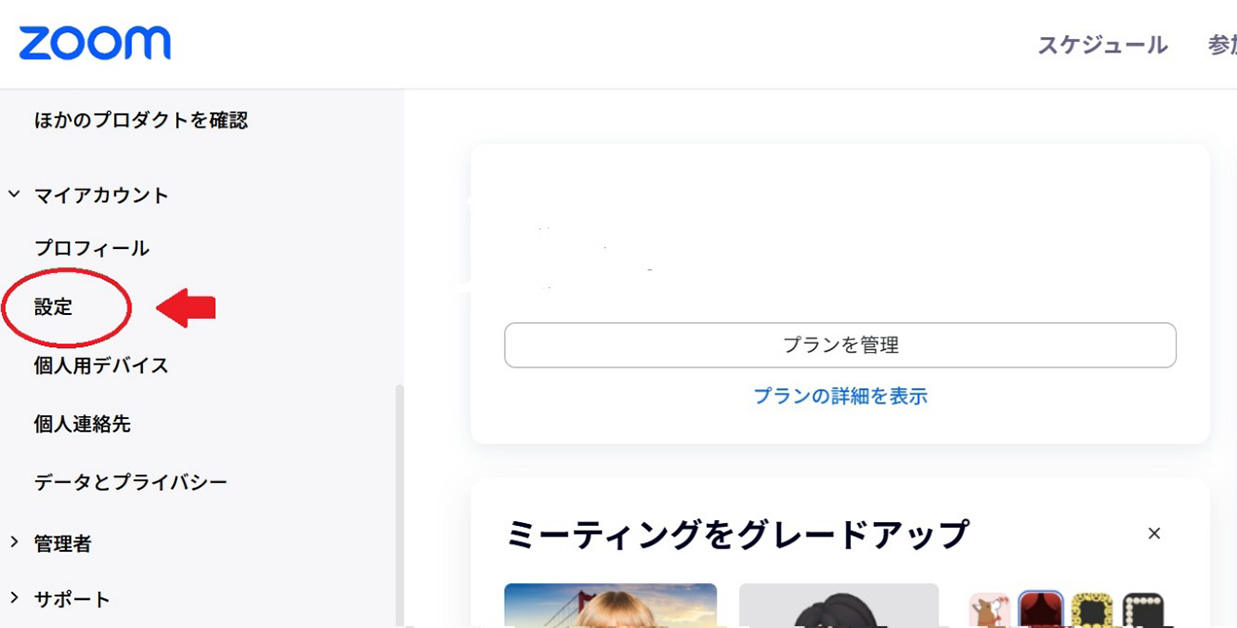
3. 「ミーティング」を選択
上部に並んだメニューにある「ミーティング」をクリックします。
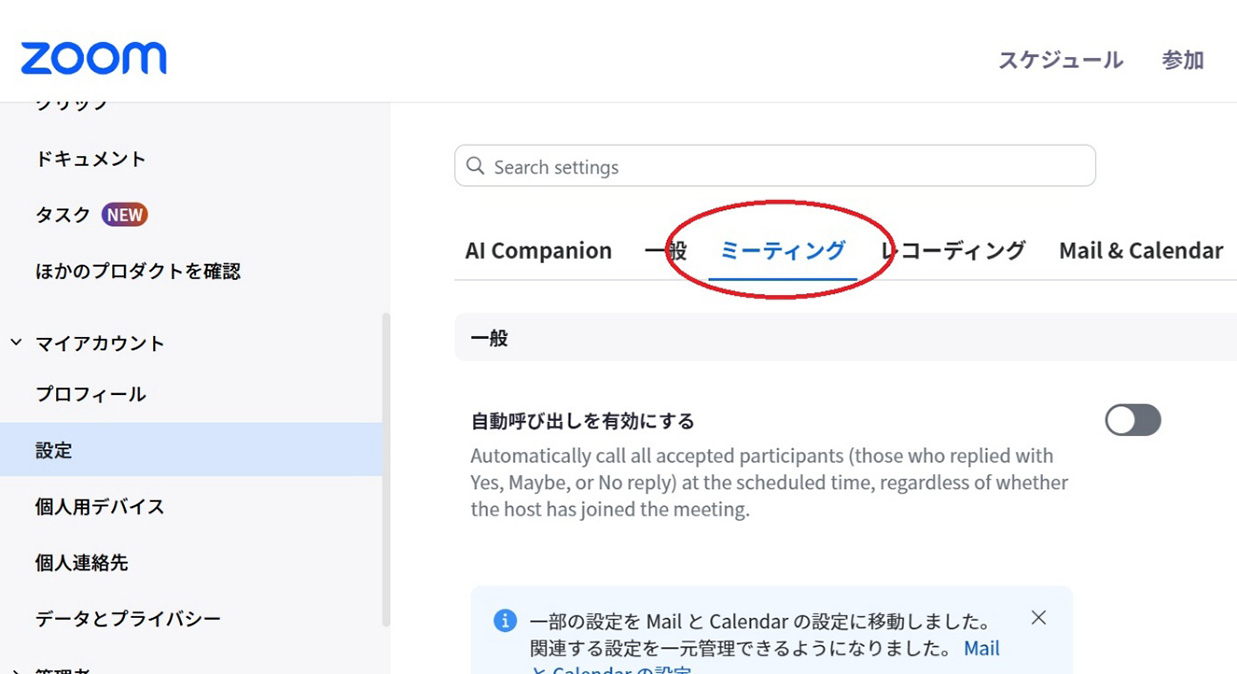
4. 「自動字幕」をオン
下のほうへとスクロールしていくと、「ミーティング内(詳細)」カテゴリがあります。そのなかにある、「自動字幕」のトグルボタンを右に動かしましょう。
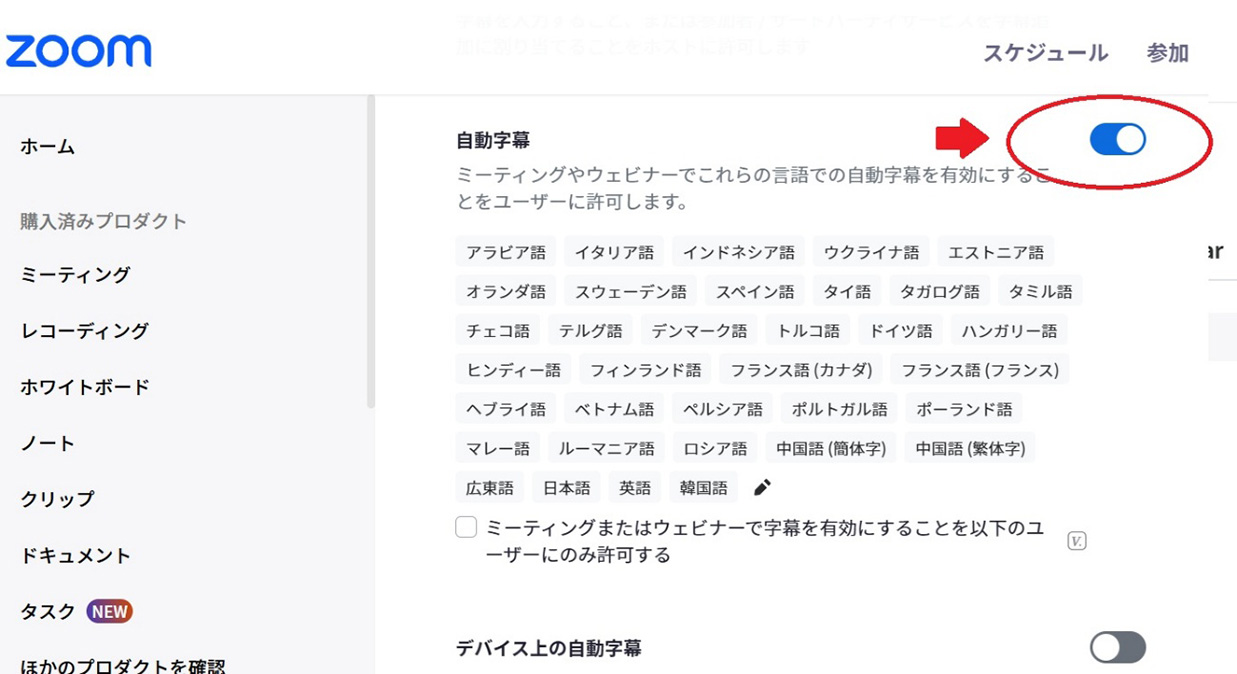
自動で「全文の文字起こし」「字幕の保存」も有効になります。
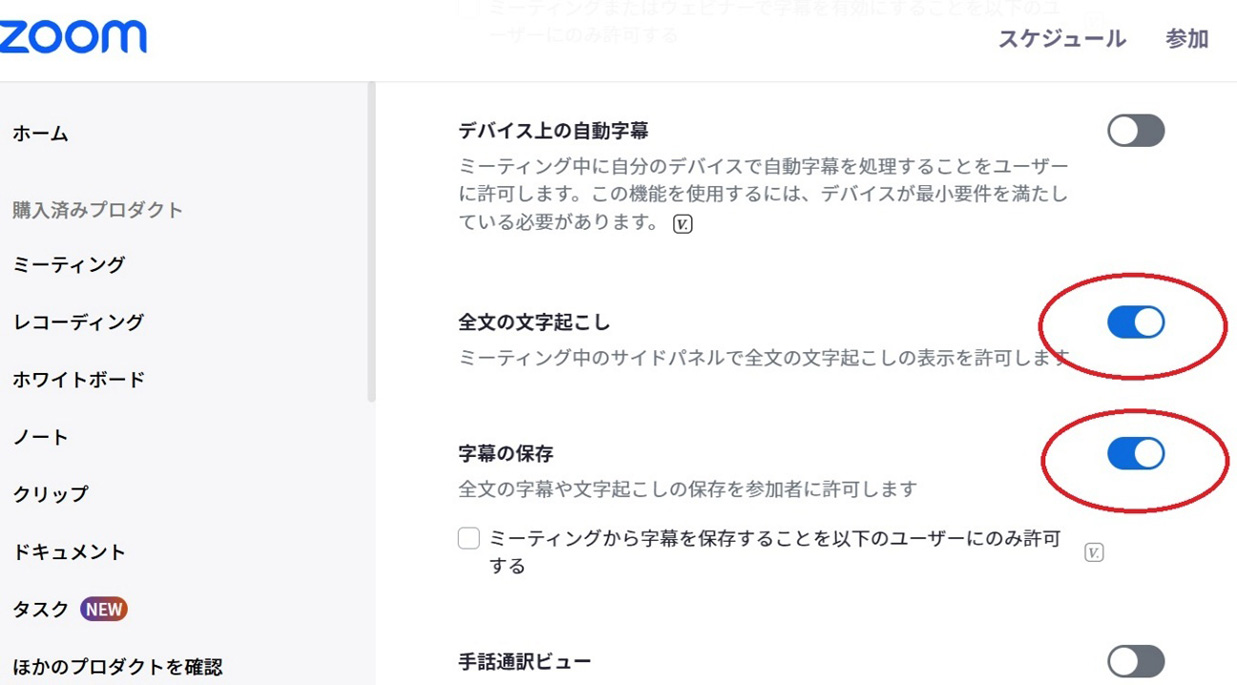
Zoom会議画面で自動字幕を設定する
字幕表示が出るようにするには、会議画面で設定します。字幕は会議中に消すことも可能です。以下で手順を説明します。
1. Zoom画面で「詳細」をクリック
画面を起動し、下部にある「詳細」をクリックしましょう。
2. 「字幕」をクリック
メニューが立ち上がるので「字幕」をクリックします。
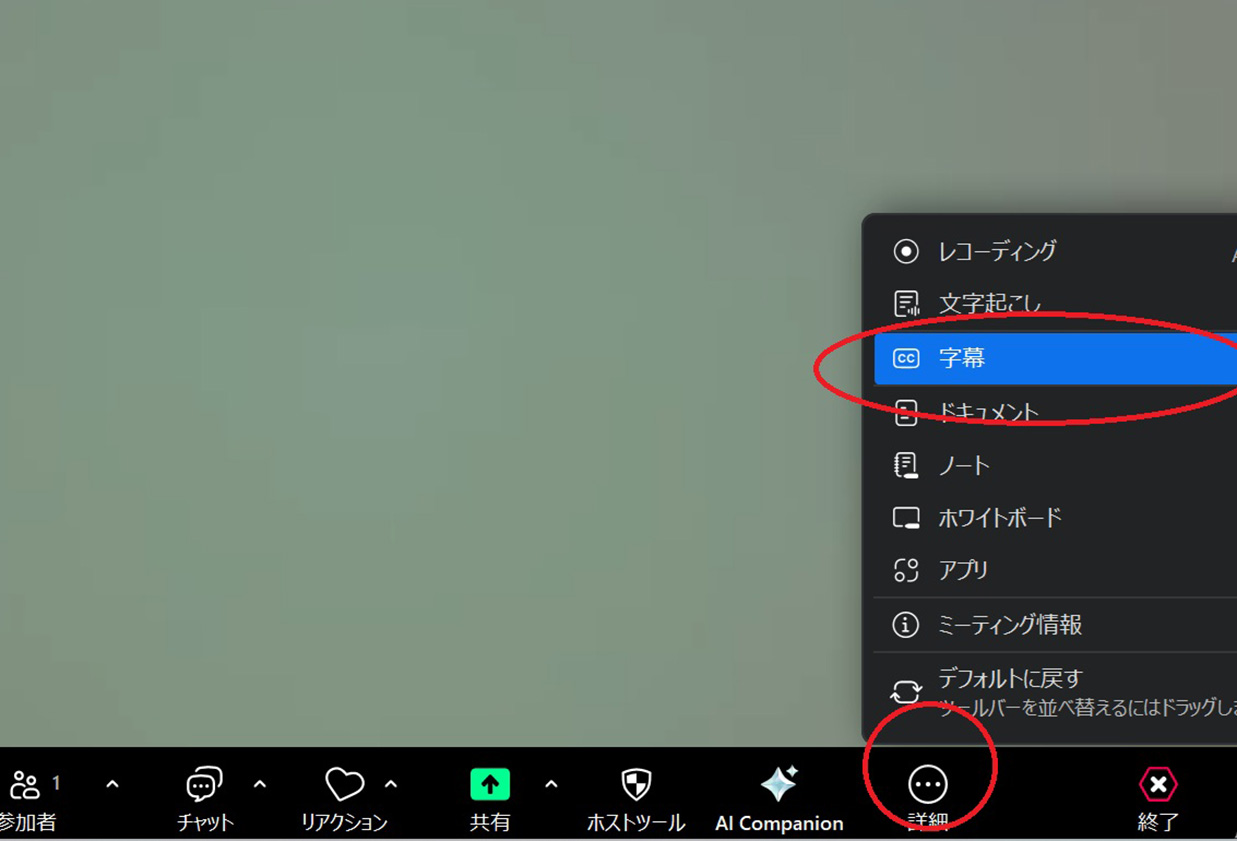
3. 日本語表記にする
下部のメニューに「字幕を表示」が加わります。クリックして、日本語表記になっていることを確かめましょう。
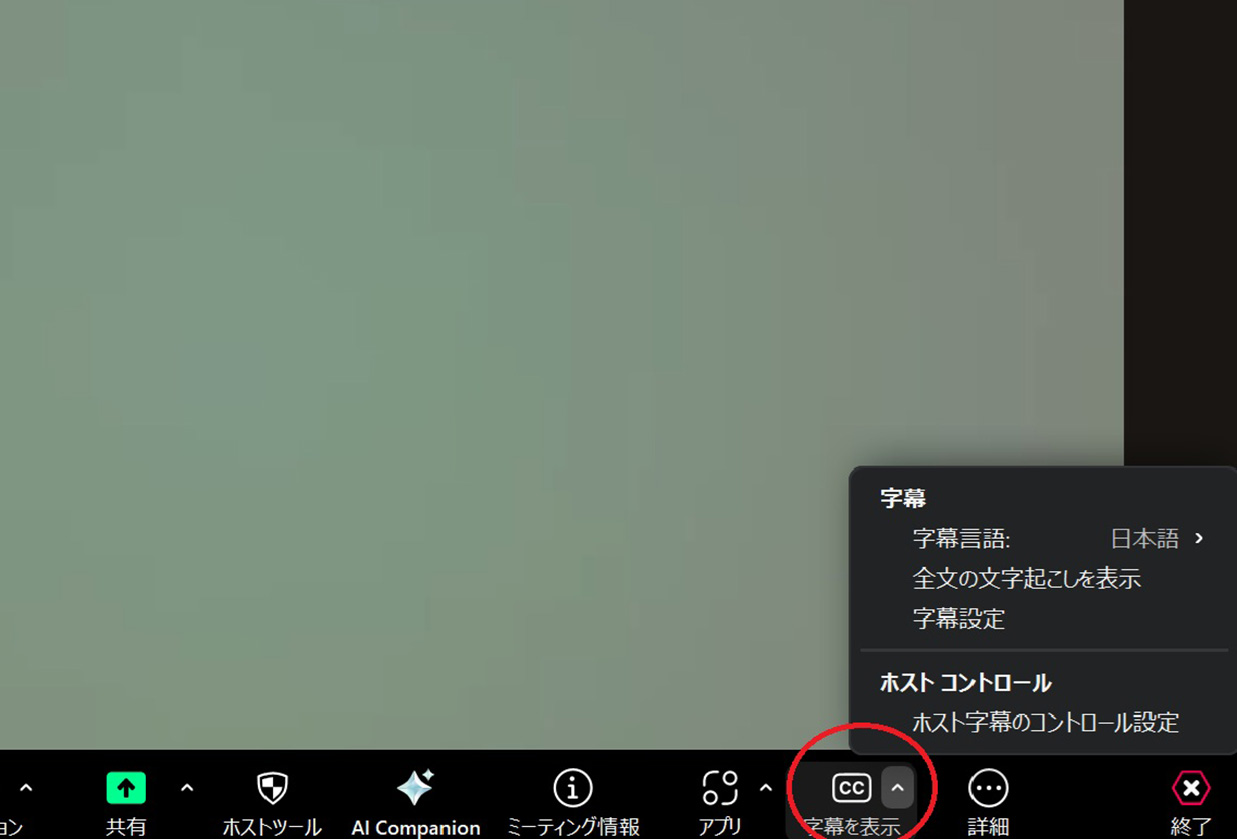
なお、「文字起こし機能を有効化する」で述べた設定変更をしておかないと、会議画面で「詳細」をクリックしても以下のようにメニューに「文字起こし」「字幕」が表示されません。
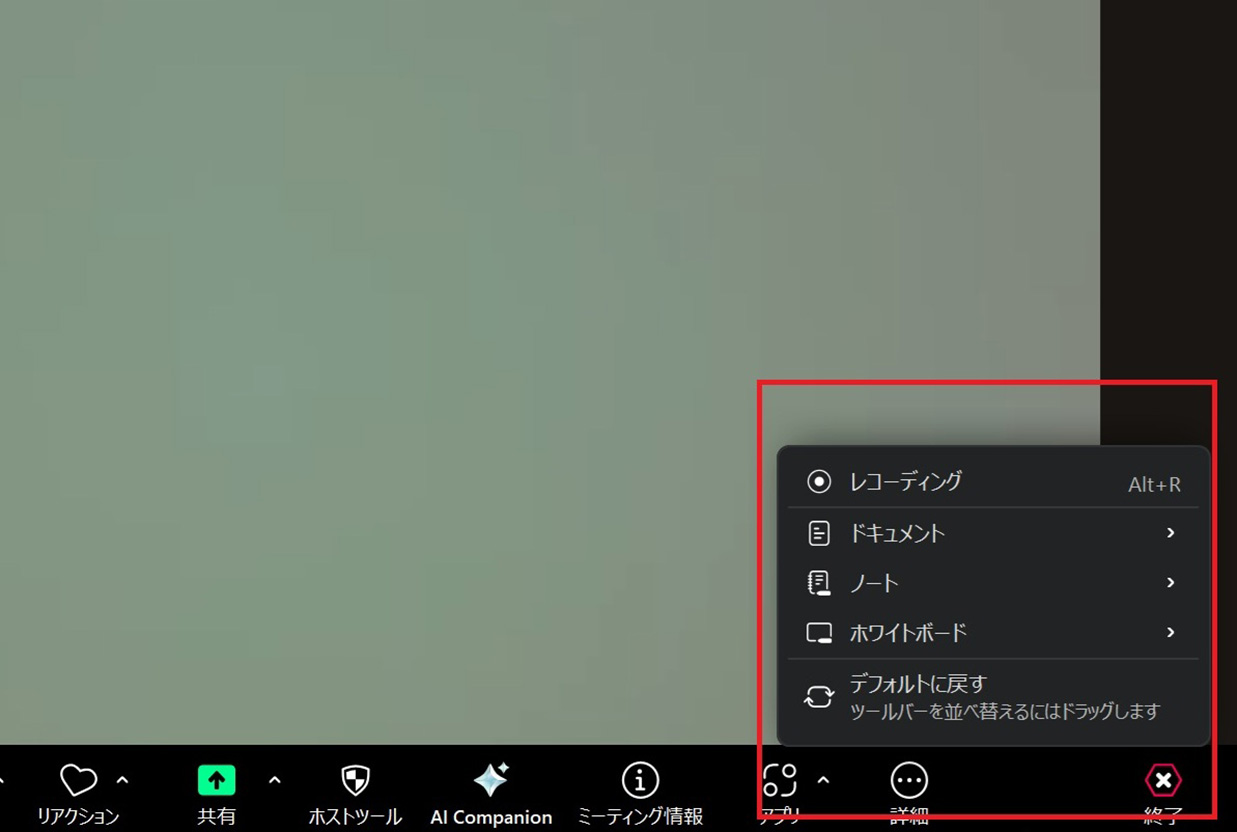
有効化を忘れると会議中に字幕表示できないため、かならず事前に必要な設定をしておきましょう。
文字起こしを保存する
会議中に表示された字幕は、テキストファイルの形式で保存が可能です。保存しておけばあとで内容をじっくり確認でき、うまく聞き取れていない部分を編集したり、会議参加者に共有したりできます。
以下に保存する手順を紹介します。
1. Zoom画面の「詳細」をクリック
Zoom画面を起動し、下部のメニューから「詳細」をクリックしましょう。
2. 「文字起こし」をクリック
メニューの「文字起こし」を選びます。
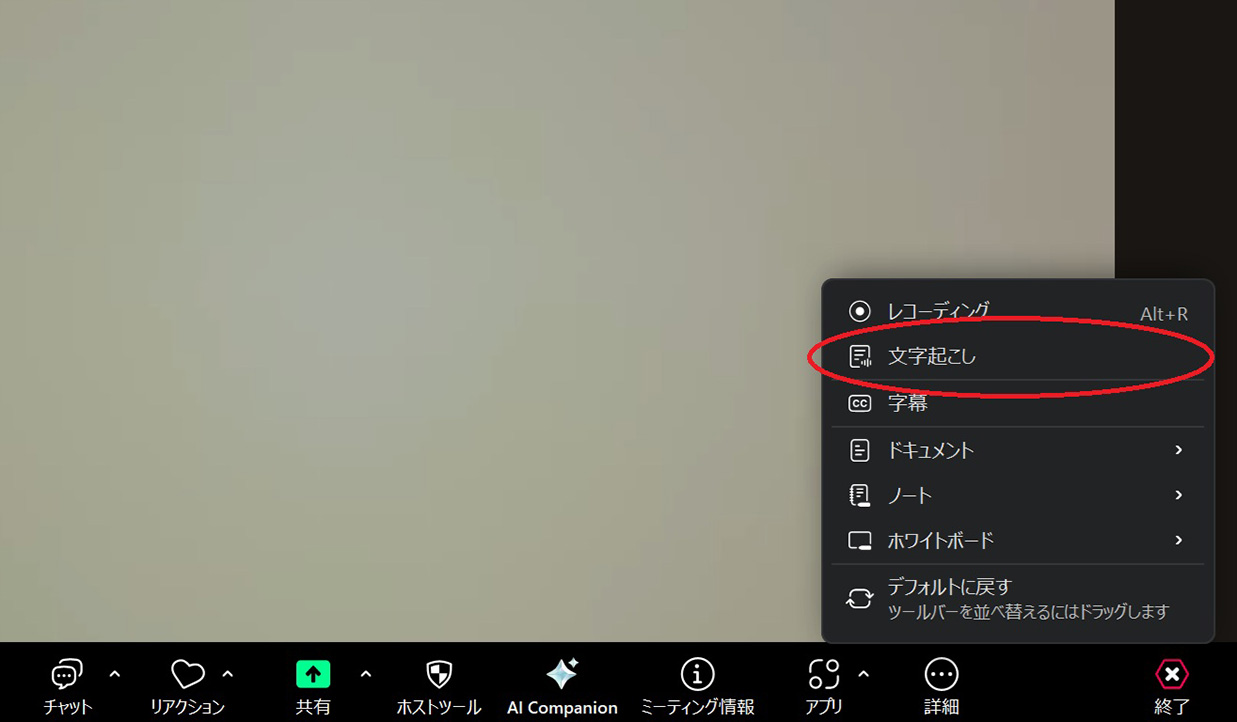
3. 文字起こしスペースを表示
画面の右側に、文字起こしのスペースがあらわれ、会議中の発言が記録されるようになります。
4. 「文字起こしを保存」を押して保存
「文字起こし」スペースの下側にある「文字起こしを保存」をクリックすると、テキストがそのまま保存されます。
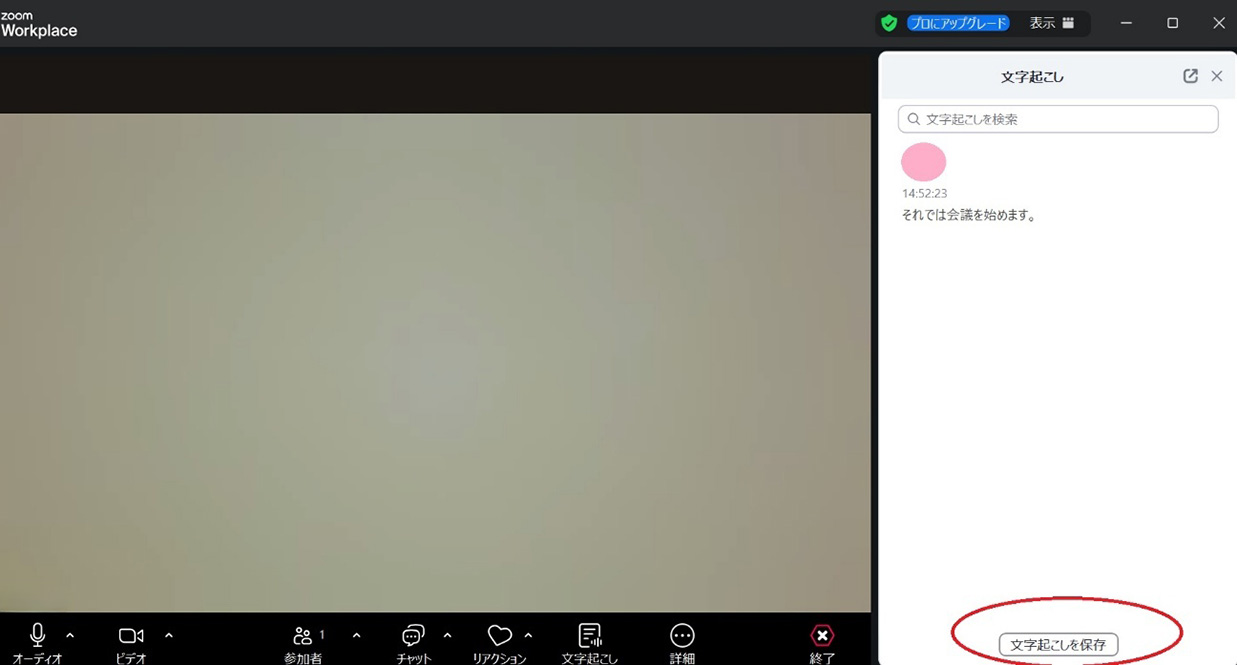
「文字起こしを保存」を押さないと、保存されません。押し忘れには十分注意しましょう。
ChatGPTで議事録を作成する
保存した文字起こしのデータをもとに、議事録を作成できます。自分で内容を確認しながら書き起こすことももちろんできますが、ChatGPTを活用すると時間を大幅に短縮することが可能です。
以下に手順を紹介します。
1. 保存したデータを確認
保存した文字起こしのテキストファイルは、通常、ドキュメント内のZoomファイルに入っています。アクセスし、内容を確認しましょう。
2. ChatGPTにアクセス
ChatGPTにアクセスします。会員でない人は、先に登録しておきましょう。
テキストを貼り付け、「一般的な議事録のフォーマットに沿って議事録を作成してください」「要約してください」など、必要な情報が出力されるようにプロンプトを入力しましょう。
なお、会社や部署によってはChatGPTの利用を禁止しているケースがあります。議事録作成にあたっては、ChatGPTを使用しても問題ないか、かならず事前に確認してください。
ZoomのAI Companionを有料で使用して議事録を作成する手順
Zoomには「AI Companion」という機能があります。これは、会議中の会話を文字起こししたうえで、自動で要約してくれる機能です。必要な事項のみをまとめた議事録が必要な方におすすめです。ただし、無料プランでは利用できません。
ここでは、利用の手順を解説します。
AI Companionを有効化
AI Companionを使う場合、先に有効化しておく必要があります。有効化の手順を以下で説明しましょう。
1. Zoomにアクセスし、「ミーティング」を選択
Zoomにサインインし、「アカウント管理」をクリックします。その後、表示されたメニューから「アカウント設定」を選びましょう。上部にならんだメニューから「AI Companion」を選び、クリックします。
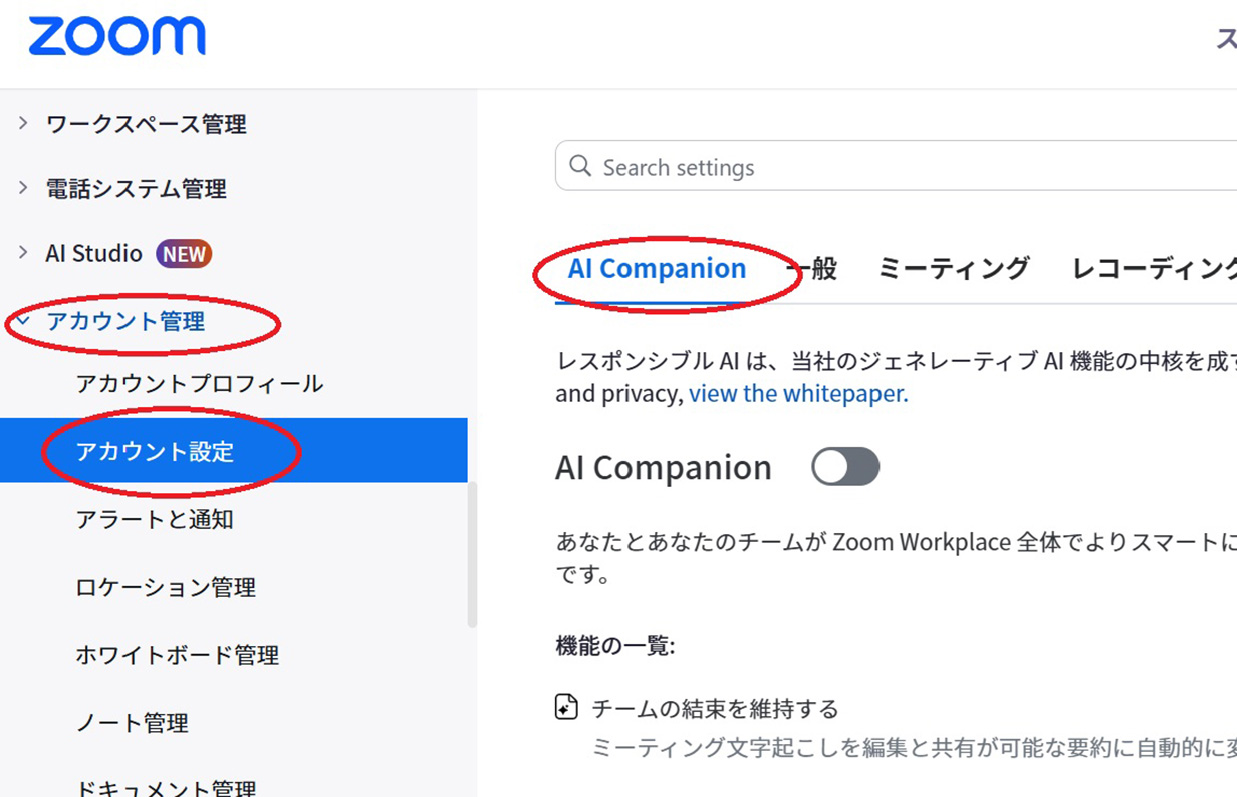
2. 「AI Companion」を有効化
「AI Companion」のラベルの横にあるトグルボタンを右に動かし、オンにしましょう。同時に「AI Companion によるミーティング要約」も有効化されます。
これで、AI Companionによる会議の要約の下準備が整いました。ミーティング開始時に要約機能が自動的にオンになります。
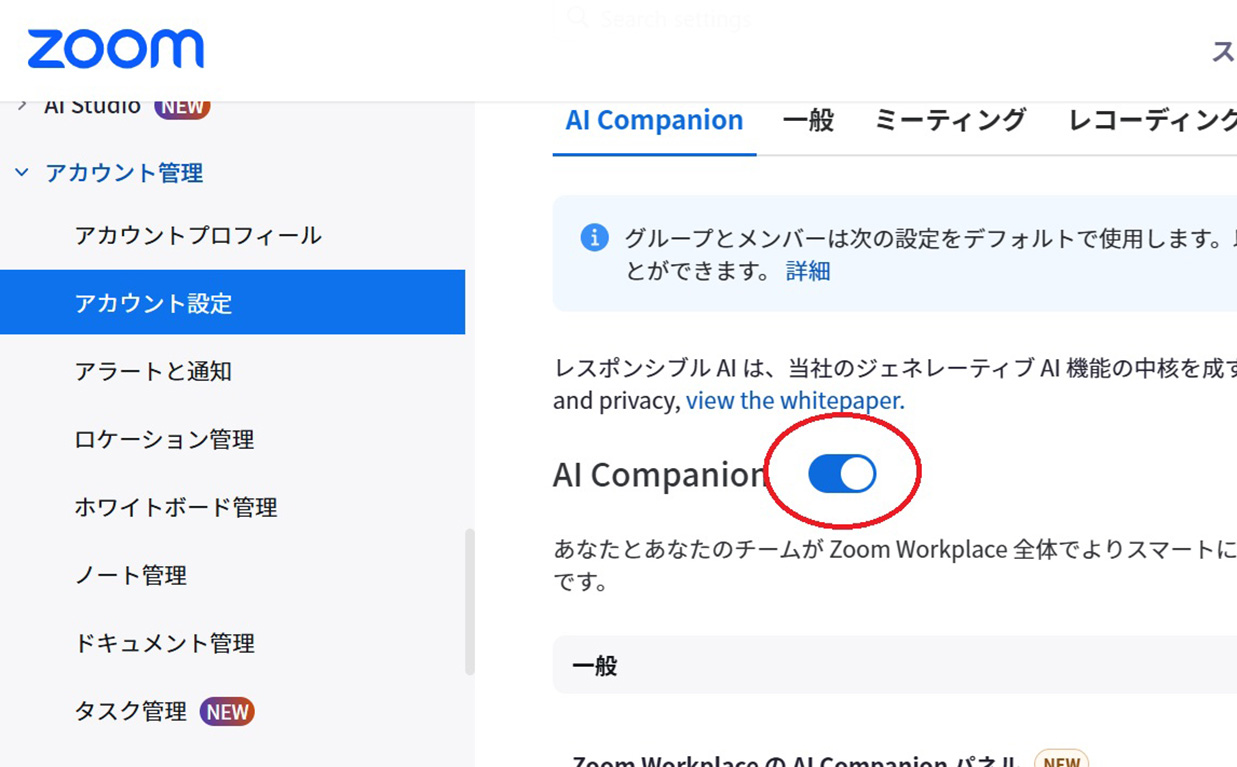
会議中にAI Companion機能を利用
先ほどの設定の際に、「ミーティング開始時にミーティング要約を自動的にオンにする」が有効になっていれば、会議が始まったタイミングでとくに操作は必要ありません。
なお下部にある「AI Companion」を押すと、チャット風のサイドパネルが開きます。リアルタイム要約の進行状況が分かり、AIと対話することも可能なスペースです。
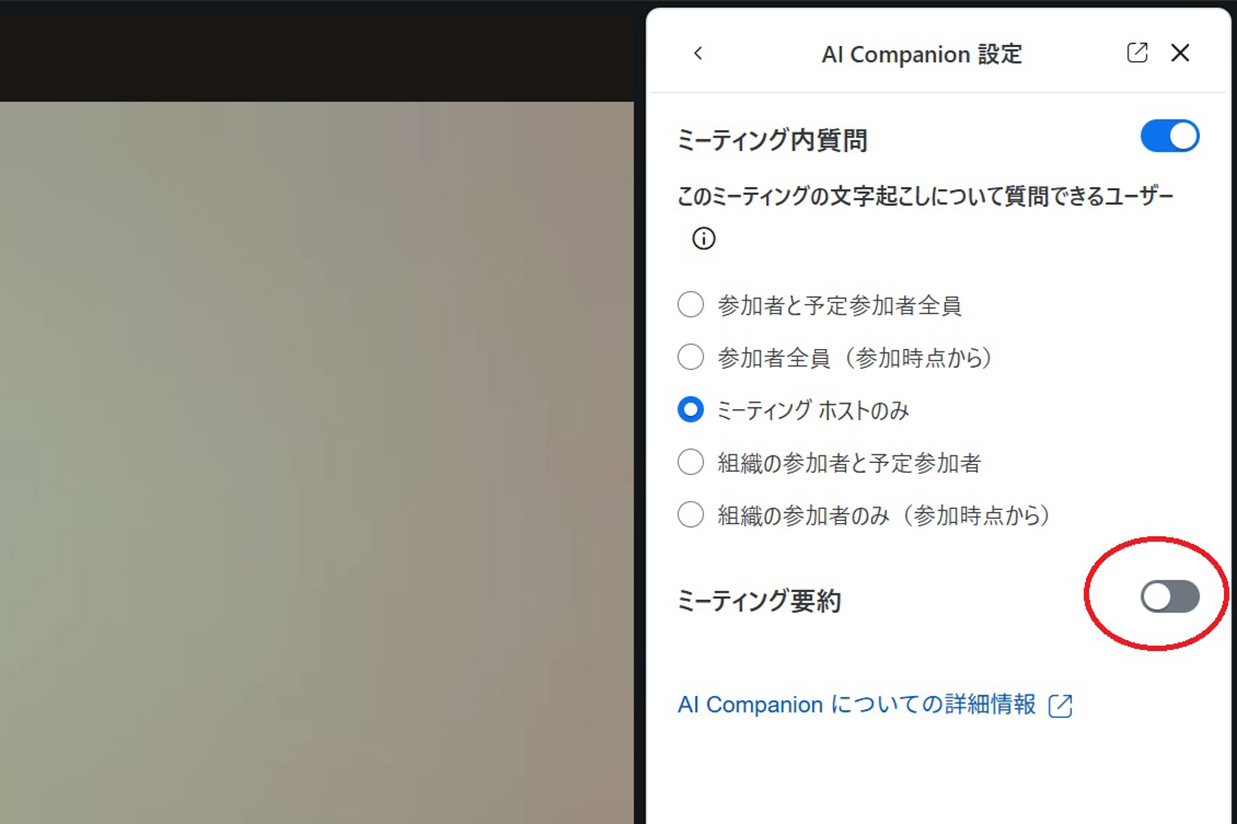
サイドパネルでは、要約を記録中といった情報が表示され、進行状況が把握できます。また、「誰が〇〇を担当するといっていましたか?」などと質問することも可能です。AIが記録した情報の中から回答します。
「自動的にオンにする」を有効にしていない場合は、「AI Companion」をクリックし、サイドパネルの設定から「ミーティングを要約」ボタンをクリックして始めましょう。
要約内容を確認する
会議が終了すると、しばらくしてホストと共有範囲に設定した参加者に対して要約メールが届きます。メール内に貼られたリンクから内容を確認しましょう。
また、Zoomを開き、左サイドバーにあるメニューの「要約」からも要約文が確認できます。「要約」をクリックすると、これまでの会議で作成した要約の一覧が表示されるので、確認したいものを選びましょう。要約文は、内容を閲覧するだけでなく、編集も可能です。
ただし、AIによる要約は完璧ではありません。とくに専門用語の多い会話や前提条件を知っておく必要がある議題では、用語の誤認識や文脈の取り違えなどが起こる可能性もあります。会議参加者に共有する前にかならず内容をチェックし、必要に応じて修正しましょう。
議事録作成に役立つZoomの機能
Zoomにはさまざまな機能が搭載されています。議事録作成には、とくに以下の2つの機能が役立つでしょう。
- 録音・録画機能(レコーディング機能)
- ホワイトボード機能
ここでは、それぞれどのような機能かについて解説します。
録音・録画機能
会議を録音・録画する機能で、以下の2つがあります。
| ローカルレコーディング | ・ユーザー個人のデバイスに録画データを保存する方式 |
|---|---|
| クラウドレコーディング | ・クラウド上に録画データを保存する方式 ・保存したデータはブラウザで確認したり、PCにダウンロードしたりすることも可能 |
録画は基本的にホストのみ行えます。ただし、ホストから権限を付与されるか、代替ホストとして指名された場合は、参加者でも録画が可能です。
ホワイトボード機能
Zoomホワイトボードの機能は、会議中に参加者と一緒にコメントなどを共有・書き込みできる便利なツールです。以下のような使い方が可能です。
- 会議中にメモや画像などを入力できる
- ほかの参加者と共有、編集できる
- クラウド保存できる
ホワイトボード機能を使うと話し合いの内容が残るので、議事録がより作成しやすくなるでしょう。無料プランでも、一部の機能を利用できます。
Zoom以外のツールを使用して議事録を作成する方法
Zoom以外の外部の議事録作成ツールを使うことで、よりスムーズに議事録を作成できるようになります。議事録を作成する場合、ツールによって詳細は異なりますが、おおむね以下のような流れになります。
- アカウント登録し、プランに加入する
- Zoomと連携するか、会議の招待リンクを貼る
- 「文字起こし」などのボタンをクリックする
- ツールが自動で議事録作成を開始する
議事録作成ツールのなかには、無料プランやトライアルがあるものもあります。まずは試してみて、使いやすさや、必要な機能が備わっているかなどを確かめてみるとよいでしょう。
Zoomの議事録作成に役立つツール
Zoom会議の議事録を作成するのに役立つ外部ツールはたくさんあります。ここでは、おすすめのツールとして以下を紹介します。
- notte
- スマート書記
- RIMO voice
- toruno
それぞれの特徴や違いを知り、自社に合ったツールを選びましょう。
notta
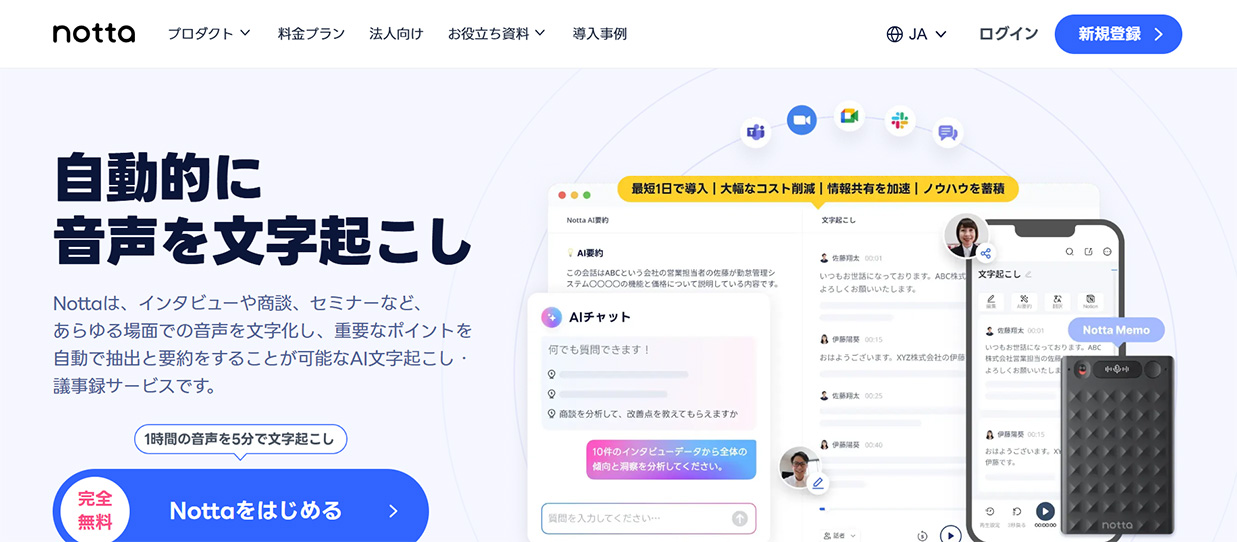
引用:notta
nottaは、累計1000万人、導入企業4,000社超の実績を持つツールで、以下のような特徴があります。
- 1時間の音声データが約5分で文字起こし可能
- シンプルで直感的な操作ができるわかりやすい設計
- 充実したサポート体制
環境にもよりますが、文字起こしの精度は高く、認識率は98.86%を超えています。料金はプレミアムプランが1,980円(税込)/月額~で、フリープランもあります。
スマート書記
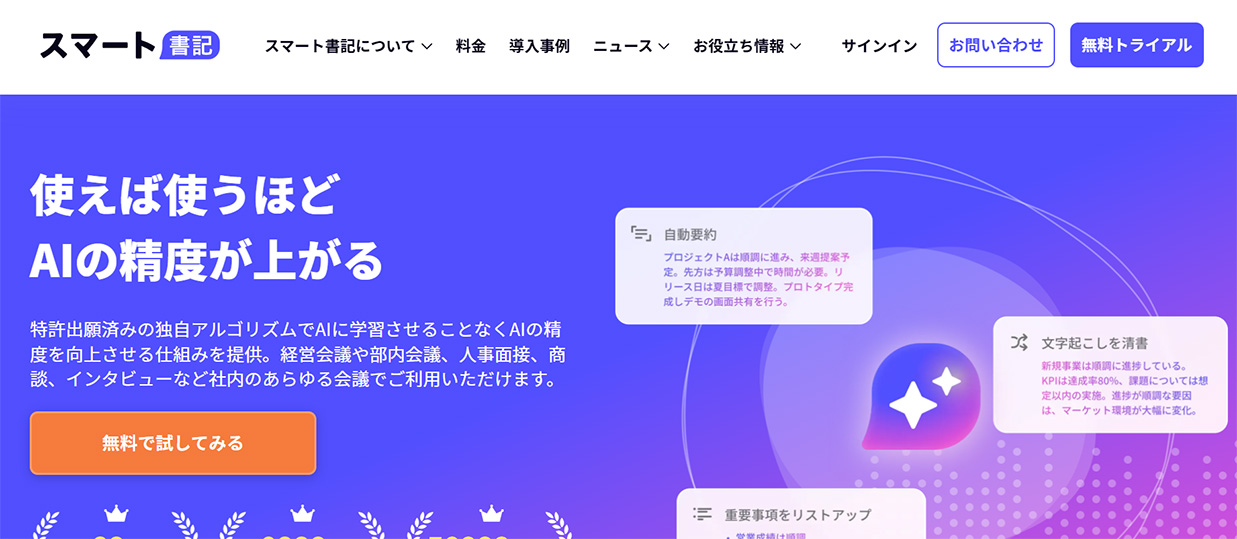
引用:スマート書記
スマート書記は、独自アルゴリズムを搭載し、使えば使うほど精度が向上するツールです。以下のような特徴があります。
- 累計利用社数6,000社、累計利用者数は56,000人以上
- 文字起こしの精度は90%以上
- テキストだけでなく、会議音声もピンポイントで共有可能
料金はライセンス料1万円/月~+AIパック代で構成されます。14日間の無料トライアルもあるので、まずは問い合わせてみるとよいでしょう。
RIMO voice
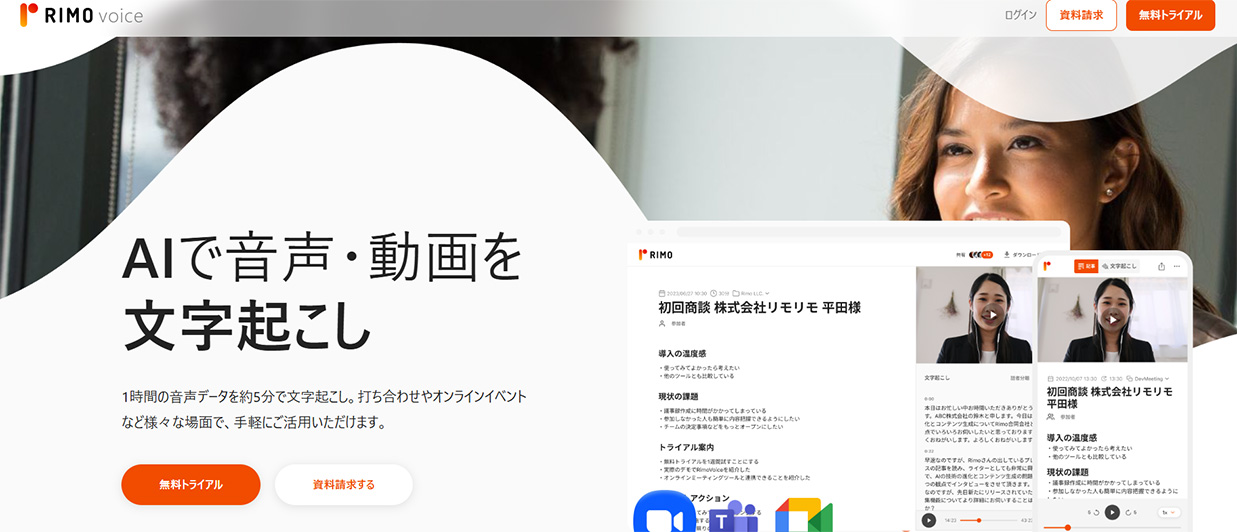
引用:RIMO voice
RIMO voiceは20か国以上の言語に対応したツールで、以下のような特徴があります。
- 1時間の音声データを約5分で文字起こし
- 日本語特化のAIを使用し、自然な文章を作成
- 音声データと文字起こししたテキストがシンクし、文字を選択すると音声の確認が可能
文字起こしプランは1,650円(税込)/月~です。まずは無料で試すこともできます。
toruno
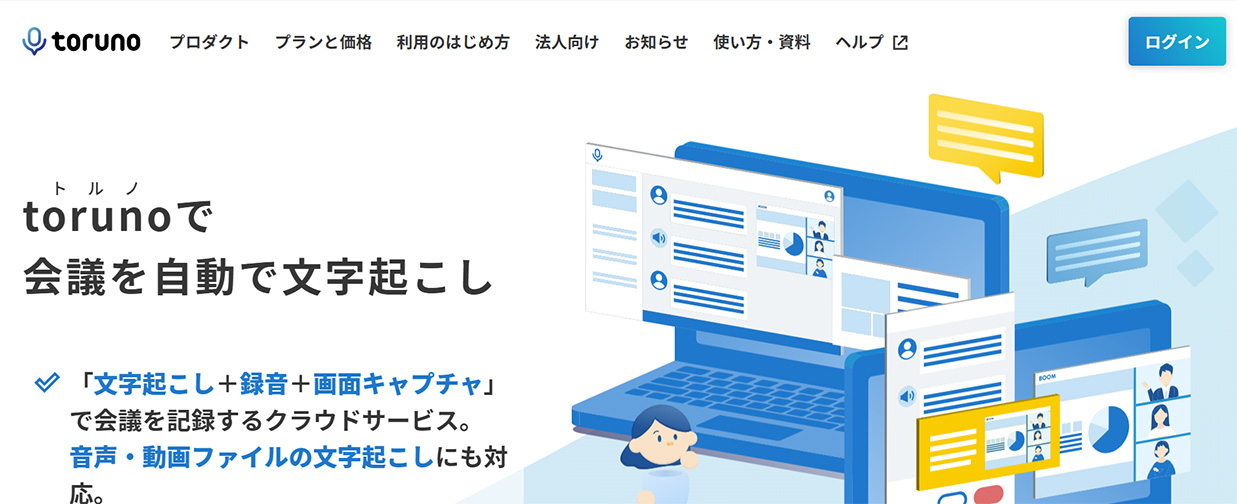
引用:toruno
torunoはリコーが提供するツールで、以下のような特徴があります。
- 文字起こし+録音+画面キャプチャが可能
- ICレコーダーやスマホの録音にも対応
- 優れたUIで直感的に分かりやすい操作性
パーソナルプランは1,650円(税込)/月~です。累計3時間は無料で使うこともできます。アプリも提供していますが、現在はiPhoneのみで、Androidには対応していないため、注意しましょう。
Zoomの議事録作成ツールの上手な選び方
議事録作成ツールはたくさんあるため、どれを選べばよいか悩んでいる方も多いのではないでしょうか。そこで、ここでは議事録作成ツールを選ぶ際に押さえておくべきポイントを紹介します。
ツール選びの際の参考にしてください。
1. 文字起こしの精度・速さは十分か
まず重視したいのは、文字起こしの精度です。話し言葉や専門用語をどこまで正確に認識できるかで、あとにかける手間が大きく変わります。精度が低ければ修正に時間がかかり、ツールを導入したにもかかわらず、議事録作成の効率が上がらない恐れがあります。話者識別やノイズ除去機能の有無も精度に影響するため、このような機能があるか確かめておくとよいでしょう。
また、音声データを文字起こしする速さも重要なポイントです。早いほど議事録作成にかかる時間が短縮でき、業務効率化につながります。
2. 操作性は高いか
どれだけ高性能なツールでも、操作が難しければ使いづらく、導入は進みません。とくに、会議中にリアルタイムで会議の内容を文字起こししたり字幕表示したりする場合、複雑な操作では失敗する可能性があります。そのため、直感的に操作できる分かりやすいUIであることも重要です。
フリープランやトライアル期間が設けられているツールであれば、本格的に導入する前に実際に試し、精度を確認するとよいでしょう。
また、PCだけでなく、スマートフォンやタブレットからも利用可能か確認しておくのもおすすめです。マルチデバイス対応のツールは柔軟な運用ができます。
3. セキュリティは万全か
Zoom会議では、社内の機密情報や顧客データなど、重要な情報が話題に上ることも少なくありません。万が一、顧客情報などが漏洩すれば、企業にとって重大な問題に発展する恐れがあります。そのため、ツールのセキュリティレベルもかならずチェックすべきポイントです。
セキュリティ重視の観点からは、インターネットに常時接続せず動かせるスタンドアロン型やオンプレミス型が比較的安心できるでしょう。クラウドベースのツールの場合、シングルテナント型(一社でクラウド環境を占有するタイプ)にすると、管理性を高められます。
4. サポート体制は整っているか
導入後のサポート体制が整っているかどうかも大切なポイントです。
導入から運用まで専門スタッフによるサポートがあれば、社内にも浸透しやすいでしょう。たとえば、以下のようなサポートが挙げられます。
- 社員向けにオンライン説明会の開催がある
- 現場向けのマニュアルを用意してもらえる
- 疑問点はチャットやフォームなどで相談できる
問い合わせた際に、返答までどの程度の時間がかかるのかも、事前に確認しておくと安心です。
Zoomの議事録作成ツールの2つの注意点
Zoomの議事録作成ツールは便利ですが、うまく活用するために事前にいくつか注意しておきたいポイントもあります。たとえば、ツールで会議内容を録画する場合は、許可を得ておくほうが無難です。
ここでは、ツール利用に関してとくに注意したいポイントを2つ紹介します。
1. 事前に使い方の練習をしておく
これまでZoom会議で文字起こしなどの機能を使ったことがない場合、本番で操作がうまくできなかったり、トラブルが起きたりする可能性はゼロではありません。仮に会議の終了後に音声や文字データが保存できていないことが判明した場合、議事録の作成が難しくなるでしょう。
そのため、参加する会議の前に手順を十分に確認し、練習して使い方に慣れておくと安心です。スムーズに機能を使えるようになってから会議に臨めば、落ち着いて操作でき、トラブル時にも対応できます。
2. 正確性は担保されないため人の目で確認する
どれほど高性能なツールを使っても、完全に正確な内容の議事録を作成することはほぼ困難です。認識ミスがあったり、使用した用語の意味を取り違えていたり、ニュアンスが異なるとらえ方をしていたりすることも珍しくありません。
内容に誤りがあるまま関係者に議事録を共有してしまうと、トラブルにつながることもありえます。そのため、ツールに任せきりにするのではなく、最後はかならず人間の目で内容を確認し、必要に応じて修正することが必要です。
CRM/SFAツールで業務を効率化
限られた時間や人員で成果を出すためには、業務の効率化が欠かせません。Zoomの機能や専用ツールを用いて議事録作成の時間を短縮することは可能ですが、全体的な効率化を考えるならCRM/SFAツールの導入がおすすめです。
国産CRM/SFAツール「esm(eセールスマネージャー)」は豊富な機能と使い勝手のよさで、営業部門を中心に多くの現場で導入されています。一画面で必要な情報を確認でき、現場や個人にあわせたカスタマイズも可能です。情報共有もスムーズに行えるため、会議自体の時間を短縮することにもつながります。
まとめ
Zoomに搭載されている字幕表示や文字起こし機能、AI Companionといった機能を活用することで、会議の議事録をスムーズに作成できるようになります。とくに有料プランで使えるAI Companionを活用すれば、要約の自動生成ができて便利です。
また、外部ツールを利用して議事録を自動生成させる方法もあります。ただし、音声の認識ミスや内容の齟齬が発生することもあるため、ツールによる議事録作成後は、かならず内容を確認しましょう。
なお、業務効率化を求めているならCRM/SFAツールの導入がおすすめです。「esm(eセールスマネージャー)」は30日間の無料トライアルも実施していますので、お気軽にご相談ください。
esm(eセールスマネージャー)についてのご相談・お問い合わせはこちら